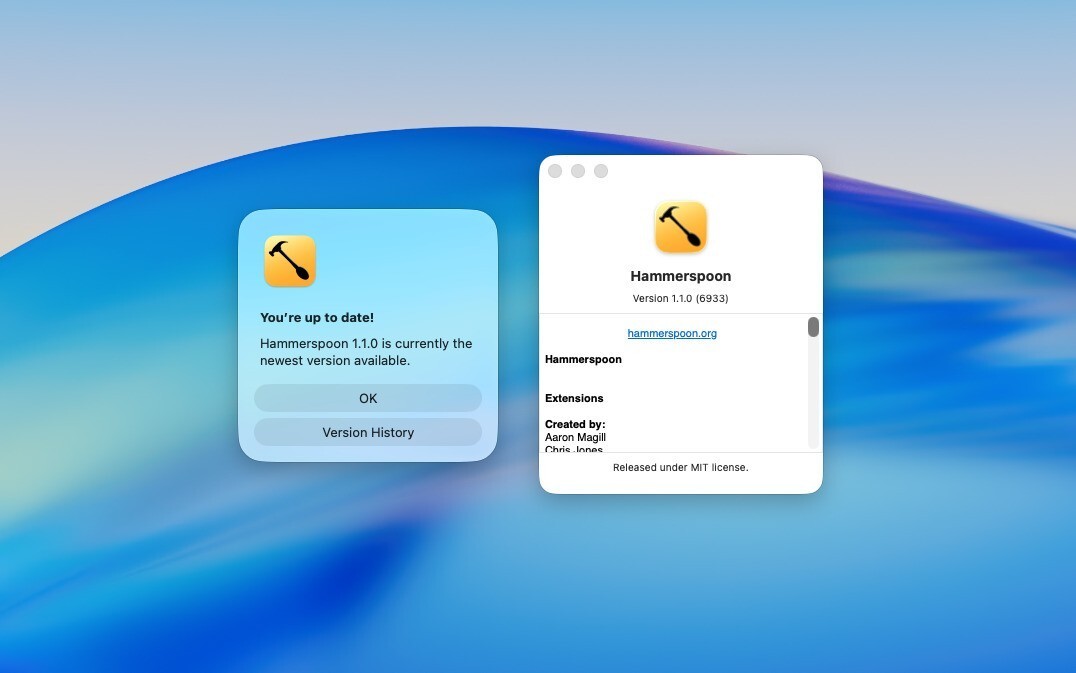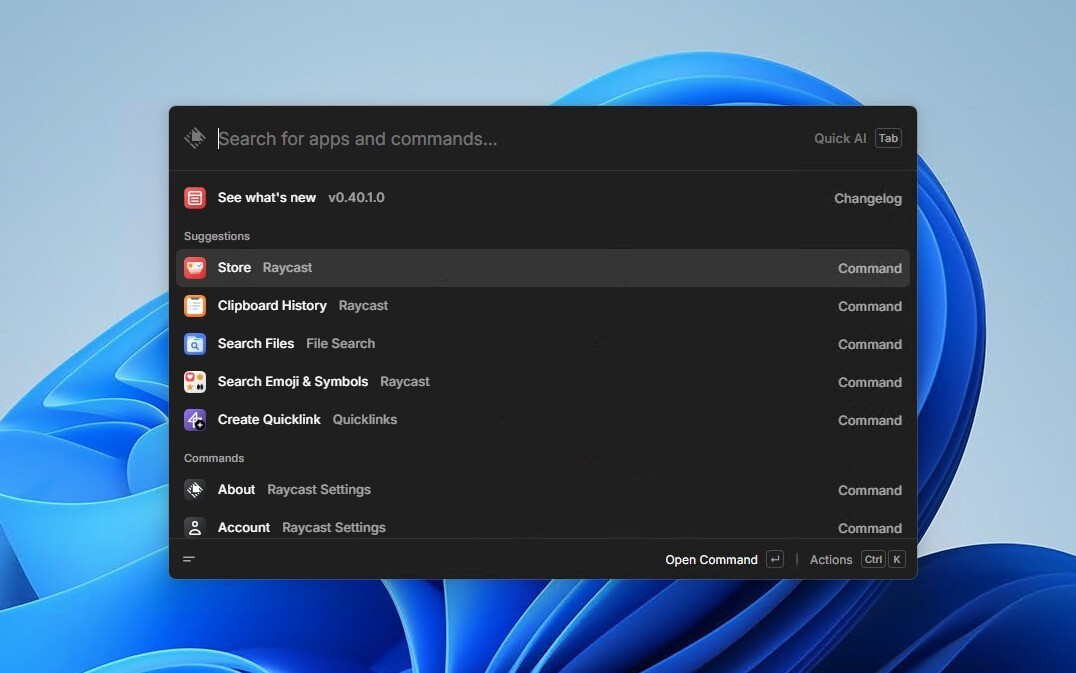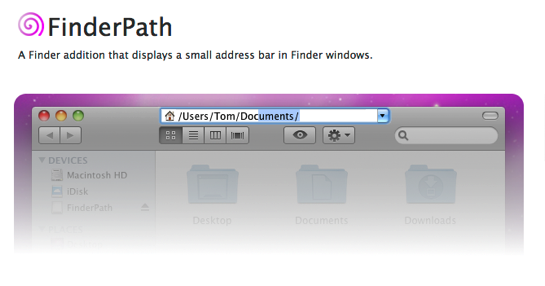
「FinderPath」は、Macのファインダーにさまざまな機能を持つアドレスバーを追加することができる便利なフリーソフトです。
FinderPathを使えば、現在表示中のフォルダのパスをコピーしたり、逆にパスをペーストしてそのフォルダに移動したり、といったことが簡単にできるようなります。
普段は隠れていて使いたいときだけ表示されるので、Finderの見た目をあまりカスタマイズしたくないといった方にもオススメのソフトです。以下簡単に使い方を説明してみたいと思います。
インストール
公式サイトより、FinderPath.zipをダウンロードし、FinderPath.appをアプリケーションフォルダにコピーします。
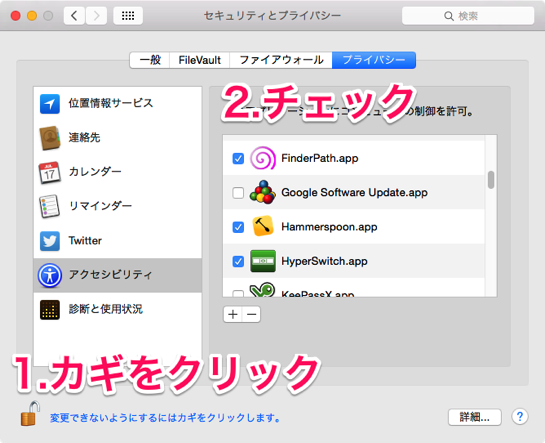
「システム環境設定 > セキュリティとプライバシー > プライバシー > アクセシビリティ」と進み、カギをクリックして「FinderPath.app」にチェックを入れて許可します。
実行
FinderPath.appを実行します。初回は右クリックから開くで実行してください。
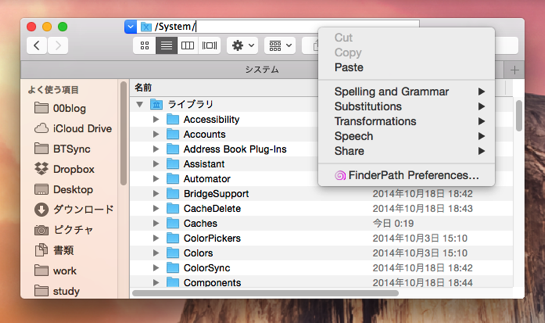
Finderを表示し、タイトルバー周辺をクリックするか、「Command+G」でアドレスバーが表示されます。このアドレスバーからパス文字列を取得したり、パスを編集/貼り付けしてそのフォルダに移動することができます。
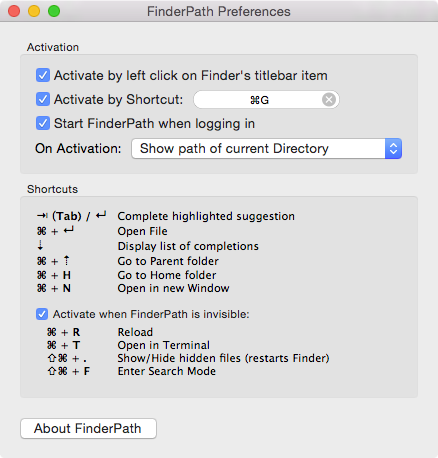
「FinderPath Preferences」では、各種設定を変更したり、ショートカットキーを確認することができます。主なショートカットキーは以下の通りです。
- Tab/Return サジェスト補完&パスを開く
- 下矢印 補完リストを表示
- Command + Return ファイルを開く
- Command + Up 親フォルダへ移動
- Command + H ホームフォルダへ移動
- Command + N 新しいウィンドウを開く
- Escape アドレスバーを閉じる
- Command + R リロード
- Command + T ターミナルで開く
- Shift + Command + F サーチモード
- Shift + Command + . 隠しファイルを表示、非表示に
まとめ
FinderPathは、HyperDockやHyperSwitchの開発元が開発したアプリなので信頼感があります。Finderのカレントフォルダのパスがコピーできなくてフラストレーションが溜まっていた方はためしてみてはいかがでしょうか。その他便利な機能も魅力的なアプリです。